Google skjöl: Hvernig á að búa til efnisyfirlit

Lærðu hvernig á að búa til efnisyfirlit í Google skjölum á auðveldan hátt.
Lykilorðsstjórar eru frábær verkfæri til að hjálpa þér að geyma og stjórna innskráningarupplýsingunum þínum á öruggan hátt. Margir lykilorðastjórar bjóða einnig upp á möguleika á að geyma önnur gögn. Til dæmis, Bitwarden gerir þér einnig kleift að vista „Auðkenni“. Auðkenni eru listi yfir persónulegar upplýsingar eins og heimilisfang, vegabréfsnúmer og símanúmer. Þetta eru svona persónulegar upplýsingar sem þú gætir þurft að slá inn þegar þú býrð til ákveðna reikninga. Þú getur líka bætt sérsniðnum reitum við auðkenni.
Þetta gerir þér kleift að tilgreina önnur gögn sem þú vilt að séu tiltæk þegar þú fyllir sjálfkrafa út auðkenni á eyðublað. Að vista þessar upplýsingar í lykilorðastjóranum þínum getur verið mjög gagnlegur tímasparnaður. Það getur sjálfkrafa fyllt út öll gögnin fyrir þig. Þú þarft heldur ekki að fara og finna skjölin sem innihalda upplýsingarnar ef þeirra er sjaldan krafist og þú manst ekki eftir þeim. Bitwarden er einn vinsælasti kosturinn fyrir lykilorðastjóra þarna úti.
Eitt af því sem þú gætir þó tekið eftir þegar þú hefur vistað auðkenni er að það birtist alltaf á sjálfgefna „flipa“ flipanum í Bitwarden vafraviðbótinni. Þetta er ætlað að gera það aðgengilegt fyrir sjálfvirka útfyllingu. Því miður, þetta gerir það einnig auðveldara að finna ef einhver skyldi fá aðgang að tölvunni þinni í smá stund. Sem betur fer, ef þér líkar ekki að auðkennisfærslurnar þínar séu sýndar á sjálfgefna „flipa“ flipanum í viðbyggingarglugganum, geturðu breytt þessu.
Til að stilla viðbótastillingarnar þínar þarftu fyrst að opna vafraviðbótarúðuna. Til að gera það, smelltu á Bitwarden viðbótartáknið. Næst skaltu skipta yfir í „Stillingar“ flipann, skruna síðan til botns og smella á „Valkostir“.

Opnaðu viðbyggingargluggann og smelltu síðan á „Valkostir“ neðst á „Stillingar“ flipanum.
Á valkostasíðunni skaltu haka í gátreitinn merktan „Ekki sýna auðkenni á flipasíðu“.
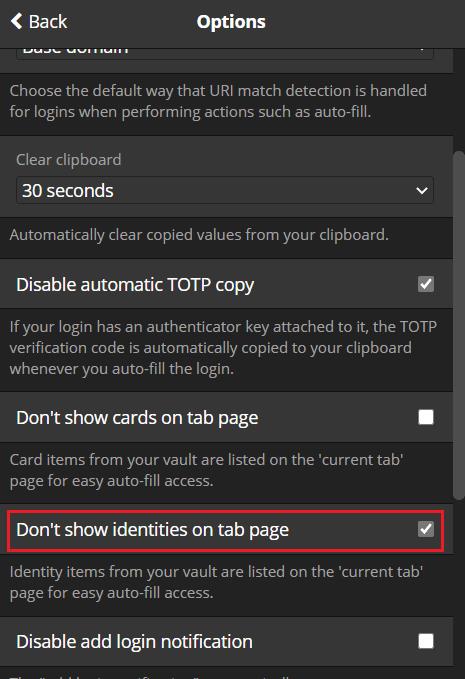
Afmerktu gátreitinn merktan „Ekki sýna auðkenni á flipasíðu“.
Með því að fylgja skrefunum í þessari handbók geturðu falið auðkenni frá sjálfgefna „flipa“ flipanum í Bitwarden vafraviðbótinni. Ef þú gerir það muntu samt geta fundið auðkennin sem eru skráð á flipanum „Hvelfingin mín“ og geta valið þau til sjálfvirkrar útfyllingar.
Lærðu hvernig á að búa til efnisyfirlit í Google skjölum á auðveldan hátt.
AR Zone er innbyggt app sem er fáanlegt í nýjustu Samsung símunum. Lærðu meira um AR eiginleika, hvernig á að nota appið og hvernig á að fjarlægja það.
Við sýnum þér nákvæmar skref um hvernig á að breyta Facebook lykilorðinu þínu.
Chrome, sjálfgefið, sýnir þér ekki alla vefslóðina. Þér er kannski sama um þessi smáatriði, en ef þú þarft af einhverjum ástæðum að birta alla vefslóðina, nákvæmar leiðbeiningar um hvernig á að láta Google Chrome birta alla vefslóðina á veffangastikunni.
Reddit breytti hönnun sinni enn og aftur í janúar 2024. Endurhönnunin er hægt að sjá af notendum skjáborðsvafra og þrengir að aðalstraumnum á sama tíma og tenglar eru til staðar.
Að slá uppáhalds tilvitnunina þína úr bókinni þinni á Facebook er tímafrekt og fullt af villum. Lærðu hvernig á að nota Google Lens til að afrita texta úr bókum yfir í tækin þín.
Áminningar hafa alltaf verið aðal hápunktur Google Home. Þeir gera líf okkar örugglega auðveldara. Við skulum fara í stutta skoðunarferð um hvernig á að búa til áminningar á Google Home svo að þú missir aldrei af því að sinna mikilvægum erindum.
Stundum, þegar þú ert að vinna í Chrome, geturðu ekki fengið aðgang að ákveðnum vefsíðum og færð upp villuna „Laga DNS vistfang netþjóns fannst ekki í Chrome“. Hér er hvernig þú getur leyst málið.
Hvernig á að breyta lykilorðinu þínu á Netflix streymisvídeóþjónustunni með því að nota valinn vafra eða Android app.
Ef þú vilt losna við endurheimta síður skilaboðin á Microsoft Edge skaltu einfaldlega loka vafranum eða ýta á Escape takkann.






